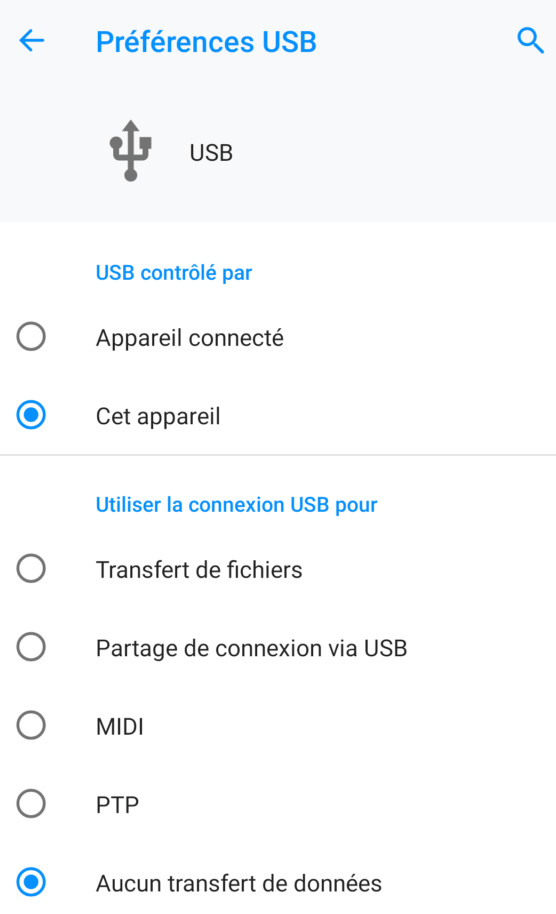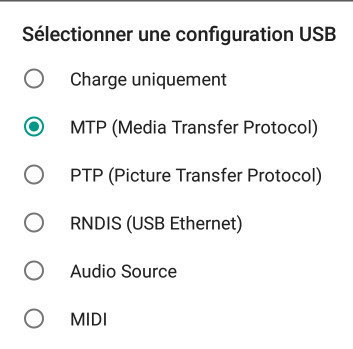« Truc Transférer son contenu Android sur l'ordinateur » : différence entre les versions
Aucun résumé des modifications |
Aucun résumé des modifications |
||
| Ligne 12 : | Ligne 12 : | ||
Lorsque vous avez terminé, démontez/éjectez le périphérique dans votre gestionnaire de fichiers puis débranchez le câble USB. | Lorsque vous avez terminé, démontez/éjectez le périphérique dans votre gestionnaire de fichiers puis débranchez le câble USB. | ||
<br /> | |||
== Android 5.0 Lollipop et Android 6.0 Marshmallow == | == Android 5.0 Lollipop et Android 6.0 Marshmallow == | ||
Version du 5 octobre 2024 à 17:45
Branchez votre appareil Android par USB à votre ordinateur.
Android 12, 13, 14
Déverouillez votre appareil Android et connectez le à l'ordinateur à l'aide d'un câble USB.
Sur votre appareil, appuyez sur la notification "Chargement de cet appareil via USB", puis sous "Utiliser la connexion USB pour", sélectionnez "Transfert de fichiers".
Maintenant, vous pouvez voir l'appareil dans votre gestionnaire de fichiers, comme un périphérique externe (comme une clef USB ou un disque externe par exemple).
Lorsque vous avez terminé, démontez/éjectez le périphérique dans votre gestionnaire de fichiers puis débranchez le câble USB.
Android 5.0 Lollipop et Android 6.0 Marshmallow
Sur l'écran principal, faites glisser votre doigt de haut en bas pour cliquez sur : "Connexion USB à l'ordinateur" (en anglais "USB for charging - Touch for more options") et choisissez "MTP" dans le menu ci-dessous.
Vous pouvez accéder au contenu de votre appareil et y transférer ou déplacer des fichiers.
Copyright
© 2016, 2024 Jiel Beaumadier

|
Vous avez l'autorisation de copier, distribuer et/ou modifier ce document suivant les termes de la GNU Free Documentation License, Version 1.2 ou n'importe quelle version ultérieure publiée par la Free Software Foundation; sans section invariante, sans page de garde, sans entête et sans page finale. |